| On this page |
概要 ¶
Wedge ROPは、可能な範囲で色々な設定を使って複数バージョンの画像またはジオメトリを生成することができるので、それらから最良のルックを選ぶのに役立ちます。
TOPsでは、アトリビュートとして格納された色々な設定を使ってバリエーション別に異なるワークアイテムを生成すれば同じようなことができます。
Wedge TOPは、そのようなワークアイテムを生成します。これは、一度に複数のアトリビュートのバリエーションを生成することができます。 特定の範囲内で設定を変えたり、値のリストから選択したり、ランダムに値を取得することができます。
Labs Wedge vs Wedge ¶
このノードは、主にLabs File CacheノードやTOP Labs File Cacheノードの内部で動作させるために作成されましたが、Wedgeアトリビュートを生成する機能の改良も試みています。 このノードをあなた独自のセットアップに使用することができますが、Labs File CacheノードやTOP Labs File Cacheノード以外でも動作するかどうか範囲を広げてテストしていません。 そのため、上記のノードのWedge化用途で必要最低限のパラメータセットしか含まれていません。
Wedgeアトリビュート ¶
Wedgeノードには、
Float Vector, Integer Vector, ColorなどのアトリビュートタイプをWedge化するためのオプションが備わっています。
これらのオプションは一見必要そうに見えますが、実用的にはそんなに必要ありません。
例えば、 Start ベクトルと End ベクトルを設定するオプションがあるものの、ベクトル補間のコントロールがなかったり、特定の角度でベクトルを回転させたり広げたりすることはできません。他にもカラーをブレンドする方法を指定することができません。
このような操作はどれも Attribute Adjust SOPノードの形式でアトリビュートタイプ別に専用ノードがあります。
これに加えて、このノードのWedgeアトリビュート用インターフェースはLabs File Cacheノードで露出されており、このノードでは設定をできるだけシンプル且つコンパクトにすることを非常に重要視しています。
そのため、このノードはデフォルトで使用頻度が最も高いFloatタイプのアトリビュートのみをWedge化します。
他のタイプのアトリビュートもWedge化できるように、 Attribute Values という新機能があります。この機能によって、欲しいアトリビュートをポイントまたはプリミティブに追加することができます。 このようにして、 Attribute Adjust ノードまたはあなた独自のメソッドを使用してWedge値を完全にカスタマイズすることができます。
| To... | Do this |
|---|---|
|
ベクトルアトリビュートをWedge化する |
|
Wedgeの入れ子化 ¶
Wedgeの入れ子化は、複数のWedgeアトリビュートのすべての組み合わせからバリエーションを作成できるようにする重要な考え方です。
Wedgeノードを使用してWedgeを入れ子化するには、以下の画像のように、複数のWedgeノードを接続します:
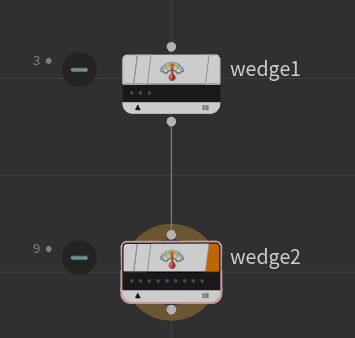
両方のWedgeノードの Wedge Count を3に設定すると、1つ目のWedgeノードは3個のワークアイテムを生成するのに対して、2つ目のWedgeノードは、その3倍の合計9個のワークアイテムを生成します。
両方のWedgeノードに何個か異なるWedgeアトリビュートを設定し、2つ目のWedgeノードでそれらの値を調べてみると、1つ目のWedgeノードで設定したWedgeアトリビュートが以下のパターンで値が分布されたのが分かります:
Index 0 |
Index 1 |
Index 2 |
Index 3 |
Index 4 |
Index 5 |
Index 6 |
Index 7 |
Index 8 |
|---|---|---|---|---|---|---|---|---|
0 |
0 |
0 |
1 |
1 |
1 |
2 |
2 |
2 |
その一方、2つ目のWedgeノードに設定したWedgeアトリビュートは以下の周期パターンで値が生成されます:
Index 0 |
Index 1 |
Index 2 |
Index 3 |
Index 4 |
Index 5 |
Index 6 |
Index 7 |
Index 8 |
|---|---|---|---|---|---|---|---|---|
0 |
1 |
2 |
0 |
1 |
2 |
0 |
1 |
2 |
ただし、このような入れ子化されたWedgeパターンを生成する欠点として、Wedgeノードを何個もチェーン接続しなければならないことです。 Labs File Cacheノードの場合だと、これは有効なワークフローではありません。 それが理由で、このノードは、 Wedge Type を Batched Sequence または Periodic Sequence に設定した時に1個のノードを使用してそのようなパターンを生成できるように設計されました。
Note
入力ワークアイテム上にwedgeindexアトリビュートが見つかれば、このノードは、Wedgeノードと同様でその入力ワークアイテムを複製しません。
この場合、生成されるワークアイテムの数は、入力ワークアイテムの数と同じです。
Push, Pull, Wedge Value… ¶
Wedgeノードには、Wedge値をパラメータに割り当てるのを補助するPushとPullのワークフローがあります。
このワークフローは、このノードには存在しません。
代わりに、
float, float vector, integerのタイプのパラメータ上で右クリックして Expression から Wedge Value… を選択できるようになっています。
これは、既存のLabs File CacheノードまたはLabs Karmaノードの選択を促すウィンドウを表示し、自動的にWedgeアトリビュートをセットアップします。
パラメータ ¶
Wedge Count
Wedge化で生成されるコピーの総数。
Number of Attributes ¶
Attribute # ¶
Attribute Name
Wedge化するアトリビュートの名前。
ネットワーク内のパラメータで、@の後にこの名前を付けた構文を使用することで、Wedge毎にそのパラメータ値を変えることができます。
Wedge Type
すべてのWedgeに対してWedge値を分布させる方法を設定します。
Automatic
0からWedge Count-1まで増分させて値を分布します。
これがデフォルトで、最も良く使われるWedgeワークフローは、0から整数値を増分させる必要があるSwitchノードの Select Input パラメータを変更することです。
Custom Range
Wedgeの数に基づいて、 Min Value と Max Value のパラメータ間で値を均等に分布させます。 開始点から終了点までのパラメータ値の効果を確認したい時にこれを使用します。
Random Sample
Min Value と Max Value で指定された範囲内でWedge毎にランダムな値を取得します。
Batched Sequence
Wedgeの入れ子化で使用される値を分布します。 このシーケンス内の固有の値の数は Batch Size に依存し、これらの値が Min Value から Max Value の間で均等に分布されます。 Wedge Count は Batch Size の倍数にしてください。
Periodic Sequence
Wedgeの入れ子化で使用される値を分布します。 Period Size は、シーケンス内でパターンを循環させる回数を設定し、それらの値が Min Value から Max Value の間で均等に分布されます。 Wedge Count は Period Size の倍数にしてください。
List of Values
独立した範囲シーケンスまたは数値を使ったリストでWedge値を設定します。
Attribute Values
ジオメトリ上のPoint/Primitiveアトリビュート値を照会してWedge値を設定します。 このジオメトリアトリビュートは、 Attribute Name と同じ名前で、且つ、そのエレメント番号がWedge番号に呼応している必要があります。
Min Value
Wedge Type が Custom Range , Random Samples , Batched Sequence , Periodic Sequence のどれかに設定されている場合の許容される最小値を設定します。
Max Value
Wedge Type が Custom Range , Random Samples , Batched Sequence , Periodic Sequence のどれかに設定されている場合の許容される最大値を設定します。
Seed
生成されるすべての値は、この値に基づいてランダムに決まります。 現在のシードが期待したサンプルを生成しない場合には、別の値を選択してください。
Batch Size
シーケンス内に作成する固有な値の数を設定します。 パターンを均等に分布させるには、 Wedge Count をこの数の倍数にしてください。
Period Size
シーケンス内でパターンを循環させる回数を設定します。 パターンを均等に分布させるには、 Wedge Count をこの回数の倍数にしてください。
List of Values
独立した範囲シーケンスまたは数値を使ったリストでWedge値を設定します。
このリストは、スペース、カンマ、セミコロンで区切ることができます。
min-max:stepsizeの構文を使用することができます。この構文は、stepsizeの間隔でminからmaxまでの値に展開します。
stepsizeを指定しなかった場合はデフォルト値の1が使用されます。
Note
展開された各値が同じ Weight に割り当てられます。
List of Values |
展開された値 |
|---|---|
5 |
5.0 |
3;5 7 |
3.0, 5.0, 7.0 |
1-3 |
1.0, 2.0, 3.0 |
0-1:0.25 |
0.0, 0.25, 0.5, 0.75, 1.0 |
0-1:0.25 5; 8-12:2 |
0.0, 0.25, 0.5, 0.75, 1.0, 5.0, 8.0, 10.0, 12.0 |
Geometry Path
アトリビュート値の照会に使用するジオメトリのパス。
Create Geometry
これは、プロシージャルにWedge化できるようにジオメトリのセットアップを補助する小さなネットワークを生成します。
Default Value
Wedgeの総数とジオメトリ上で見つかったエレメント数が一致しなかった時にWedgeに設定される値( Wedge Type が Attribute Values に設定されている場合)。
| See also |